Completado
Contexto
Instalación WSL - Consola
Instalación rápida (recomendada)
- Abre PowerShell o CMD como administrador.
-
Ejecuta el comando:
Este comando:css
CopiarEditar
wsl --install
- Habilita el WSL y Virtual Machine Platform.
- Descarga e instala el kernel de WSL 2.
- Instala Ubuntu como distribución por defecto.
- Reinicia tu equipo cuando se te solicite. HashTechWave+5Microsoft Learn+5Windows OS Hub+5UMA Technology+5Windows OS Hub+5HashTechWave+5
Al reiniciar, inicia “Ubuntu” desde el menú Inicio. Aparecerá la terminal para completar la configuración (nombre de usuario y contraseña). Microsoft Learn
⚙️ Instalación manual (opcional)
Para más control o si prefieres hacerlo paso a paso:
-
Habilita las características de Windows:
powershell
CopiarEditar
Enable-WindowsOptionalFeature -Online -FeatureName Microsoft-Windows-Subsystem-Linux Enable-WindowsOptionalFeature -Online -FeatureName VirtualMachinePlatform
- Descarga e instala manualmente el kernel de WSL 2 (si fuera necesario).
- Reinicia el sistema.
-
Establece WSL 2 como versión predeterminada:
powershell
CopiarEditar
wsl --set-default-version 2
-
Instala una distribución (ej. Ubuntu, Debian) desde Microsoft Store o con:
powershell
CopiarEditar
wsl --install -d Debian
Microsoft LearnWikipedia+5Windows OS Hub+5Microsoft Learn+5
🔧 Comandos útiles post-instalación
-
Listar distribuciones instaladas:
powershell
CopiarEditar
wsl -l -v
-
Cambiar distribución predeterminada:
powershell
CopiarEditar
wsl --set-default <Distribución>
-
Actualizar kernel WSL:
powershell
CopiarEditar
wsl --update
-
Cerrar instancias WSL:
powershell
CopiarEditar
wsl --shutdown
Wikipedia+2Microsoft Learn+2Windows OS Hub+2
✅ Ventajas de WSL
- Ejecuta herramientas y scripts Linux directamente en Windows, ideal para desarrollo web, Python, Node, Ruby, contenedores Docker, etc. TechDirectArchive+8HashTechWave+8YouTube+8
- Réplica fiel de un entorno de producción Linux, con menos consumo de recursos que una VM. Wikipedia
- Integración fluida de archivos entre Windows (C:\...) y Linux (/mnt/c/...).
- Compatible con apps gráficas Linux en Windows 11 mediante WSLg. Wikipedia+7Wikipedia+7TechDirectArchive+7
🧩 Próximos pasos recomendados
- Instala y configura Windows Terminal para gestionar múltiples distribuciones y shells.
- Personaliza entorno: Git, editores, bases de datos, contenedores.
- Configura aceleración GPU si desarrollas ML / IA (requiere WSLg y drivers compatibles).
- Explora contribuciones al proyecto ahora que es abierto en GitHub. Microsoft Learn
Instalción WSL - Grafico
🚀 Instalación de WSL desde la Microsoft Store
1. ¿Por qué usar la Store?
Desde Windows 10 y 11, Microsoft transformó WSL en una app disponible directamente en la Microsoft Store, lo que permite obtener actualizaciones más rápidas independientes de las actualizaciones del sistema operativo Tech2Geek+15Microsoft for Developers+15brayandiazc.com+15.
2. Requisitos previos
- Windows 10 (versión 2004 o superior) o Windows 11 Microsoft Learn+4brayandiazc.com+4Microsoft Learn+4
- Virtualización habilitada en BIOS/UEFI (Intel VT-x o AMD-V)
- Permisos de administrador para instalar la aplicación
3. Paso a paso – Instalar WSL GUI
A. Abrir la Microsoft Store
- Desde el menú Inicio, busca y abre Microsoft Store.
B. Buscar la app oficial
- En la barra de búsqueda escribe “Windows Subsystem for Linux”.
- Selecciona la app oficial publicada por Microsoft. Microsoft Learn+2Wikipedia+2Lucas Laruffa+2Microsoft Learn+10brayandiazc.com+10Solve Your Tech+10
C. Instalar WSL
- Haz clic en “Install”.
- Espera a que se complete la instalación.
D. Instalar una distribución Linux
- En la Store, busca tu distro preferida, por ejemplo Ubuntu, Debian, openSUSE o Kali.
- Haz clic en “Install” ▶️ la distro se añadirá como app de Windows. Microsoft Learn+4brayandiazc.com+4Microsoft Learn+4
E. Primer lanzamiento
- Abre la distro desde Inicio (ej. “Ubuntu”).
- Se iniciará una ventana de terminal para configurar usuario y contraseña. Microsoft Learn+7brayandiazc.com+7Lucas Laruffa+7
4. Configuración y actualización
-
Dentro de la terminal Linux, corre:
Esto actualiza los paquetes a la versión más reciente. Guiding Techbash
CopiarEditar
sudo apt update && sudo apt upgrade -y
-
Para verificar qué versión de WSL está usando:
Si aparece WSL 1, puedes cambiar a WSL 2:powershell
CopiarEditar
wsl -l -v
Microsoft Learn+7Guiding Tech+7genbeta.com+7Solve Your Tech+4Microsoft for Developers+4Mostapha.dev+4powershell
CopiarEditar
wsl --set-default-version 2
5. Beneficios de la instalación gráfica
- Actualizaciones automáticas para WSL y el kernel Linux, sin esperar a actualizaciones de Windows brayandiazc.com+2genbeta.com+2Mostapha.dev+2.
- Selección visual de distribuciones desde la Store en lugar de comandos.
- Integración fluida con Windows Terminal para usar múltiples shells.
- Compatible con aplicaciones gráficas Linux (WSLg) en Windows 11 y versiones recientes de Windows 10 Windows 11 Forum+12Microsoft Learn+12Microsoft Learn+12.
🧩 Resumen de pasos
- Abre Microsoft Store.
- Instala Windows Subsystem for Linux.
- Elige e instala tu distribución Linux preferida.
- Configura usuario/contraseña al abrir la terminal.
- Actualiza paquetes: sudo apt update && sudo apt upgrade.
- Verifica y ajusta versión: wsl -l -v → wsl --set-default-version 2.
🚛 Conociendo el Proceso: ¿Qué es EMTS y cómo lo utiliza Stellantis?
En el entorno automotriz, la eficiencia en la gestión de facturación es clave para mantener relaciones sólidas entre proveedores y fabricantes. Stellantis, uno de los grupos automotrices más grandes del mundo, ha implementado el sistema EMTS (Electronic Messaging and Tracking System) como su plataforma oficial para el envío, validación y seguimiento de facturas electrónicas.
📌 ¿Qué es EMTS?
EMTS es una herramienta digital utilizada por Stellantis para recibir facturas electrónicas de sus proveedores. Este sistema permite que los documentos sean enviados en dos formatos:
- Formato EDI (Electronic Data Interchange): Para proveedores con integración automatizada.
- Formato NoEDI: Para proveedores que realizan la carga manual de facturas a través del Portal Stellantis.
Raloy opera bajo el esquema NoEDI, donde el equipo de Cuentas por Cobrar (CXC) es responsable de cargar las facturas manualmente en el portal, asegurando que cada documento cumpla con los requisitos fiscales y comerciales establecidos por Stellantis.

🚨 ¿Cuál es el papel de Raloy en este proceso?
El equipo de CXC de Raloy es el encargado de asegurar que cada factura generada cumpla con los requisitos de Stellantis antes de ser cargada en el portal. Este proceso implica:
- Verificar que el CFDI esté correctamente timbrado.
- Adjuntar los documentos complementarios necesarios.
- Realizar la carga manual en el Portal EMTS (Medios certificados entre Stellantis y Raloy Lubricantes).
- Monitorear el estado de validación y resolver cualquier rechazo o inconsistencia.
Una correcta gestión en esta etapa es crucial para garantizar que Stellantis procese las facturas sin demoras, asegurando el flujo de pagos correspondiente.
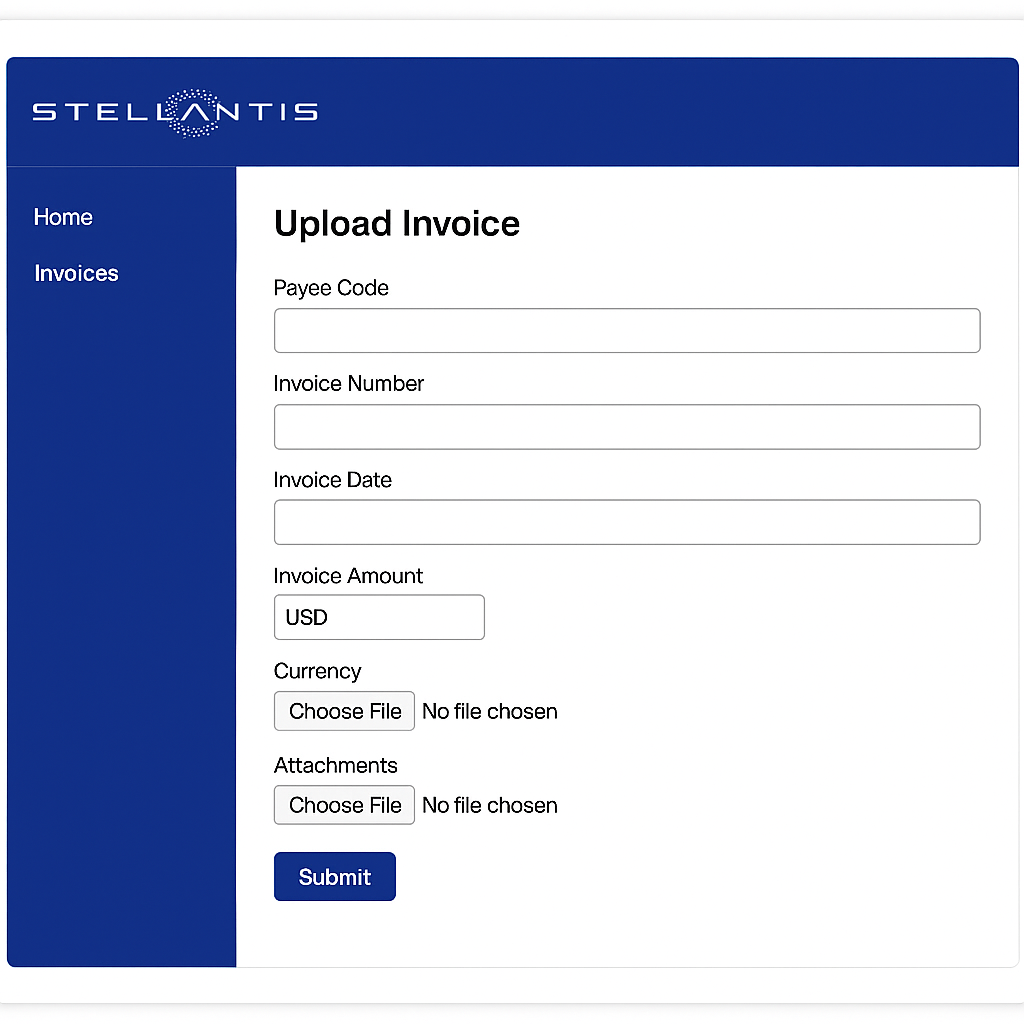
Con este conocimiento básico del proceso EMTS, el equipo de CXC estará preparado para entender su rol estratégico dentro de la gestión de facturación con Stellantis, asegurando eficiencia, cumplimiento y correcta trazabilidad en cada operación.
No hay comentarios por ahora.